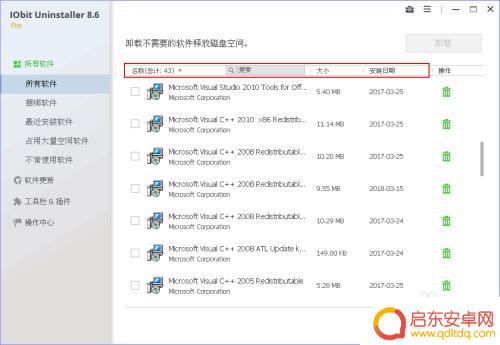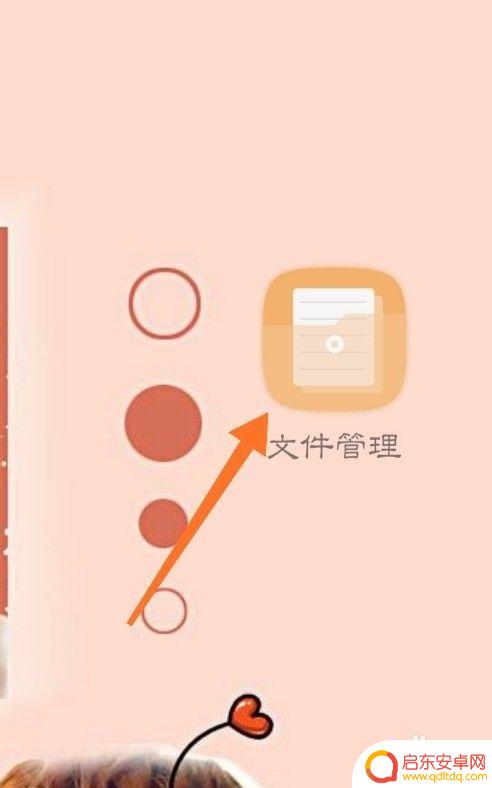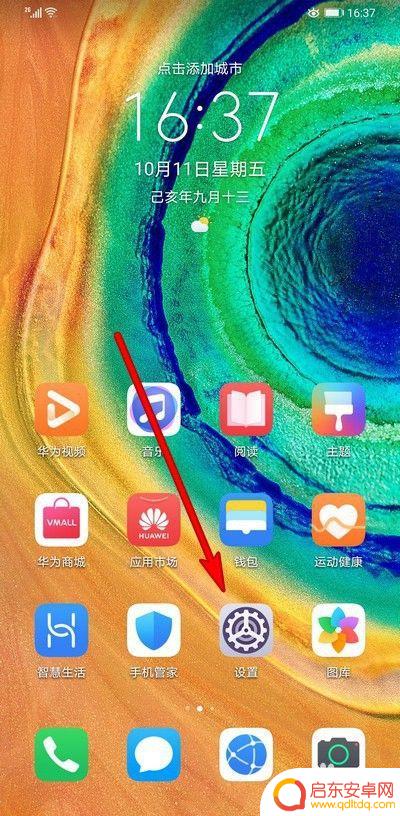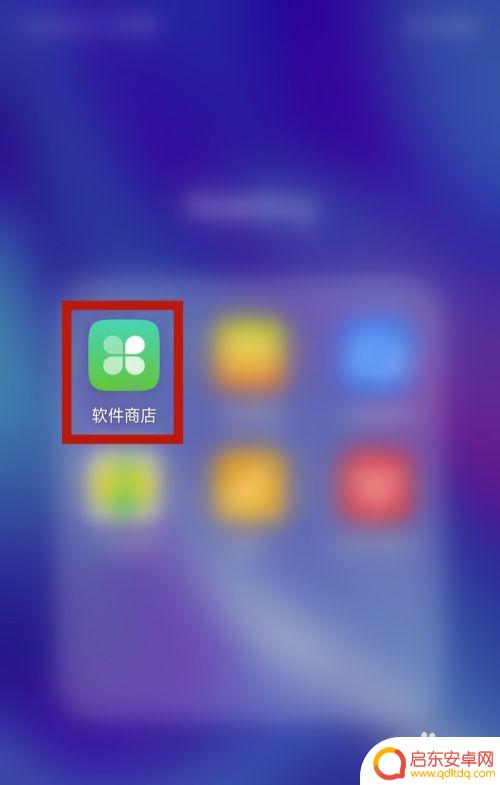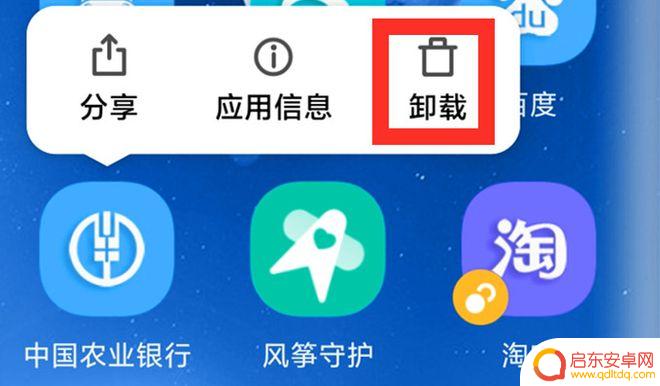怎样找手机上删除的软件 电脑软件如何使用IObit Uninstaller卸载
在日常使用手机和电脑的过程中,我们经常会删除一些不再需要的软件,但有时候我们可能会遇到一些软件在手机上或电脑上无法直接删除的情况。这时我们就需要借助一些专业的卸载工具来帮助我们清理软件。比如IObit Uninstaller就是一款非常实用的电脑软件,可以帮助我们彻底卸载电脑上的软件。接下来让我们一起来了解一下怎样使用IObit Uninstaller来卸载不需要的软件。
电脑软件如何使用IObit Uninstaller卸载
具体步骤:
1.打开软件,界面如下图所示。在软件界面,支持按软件名称、软件大小和安装日期排序。还可以直接搜索软件名称,从而方便我们找到需要卸载的软件。
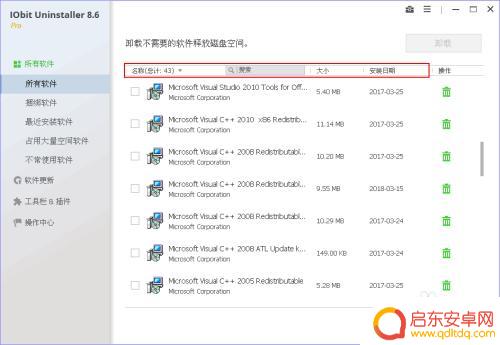
2.软件有二个主题:经典和白色。点击软件右上角的三横图标,选择【设置】,在这里可以更换用户界面,此处我选择白色界面,单击【确定】按钮。
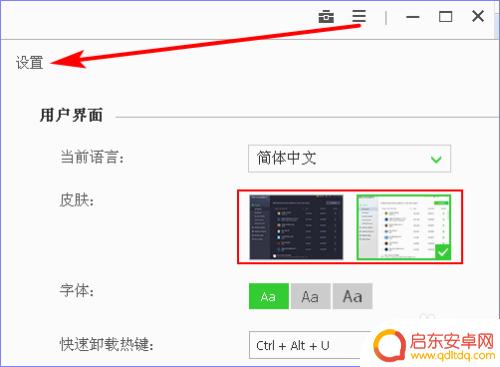
3.如下图是 IObit Uninstaller 软件的经典界面。
4.选择需要卸载的软件,点击后面的垃圾桶图标。若该软件存在捆绑插件,他也会进行提示,此处我选择勾选插件,单击【继续】按钮。
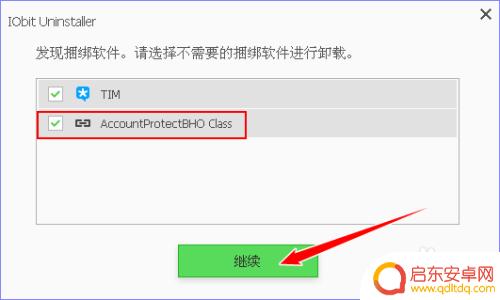
5.然后就会出现确认卸载的图示,为了卸载得更干净,需要勾选“自动删除残留”,单击【卸载】按钮。
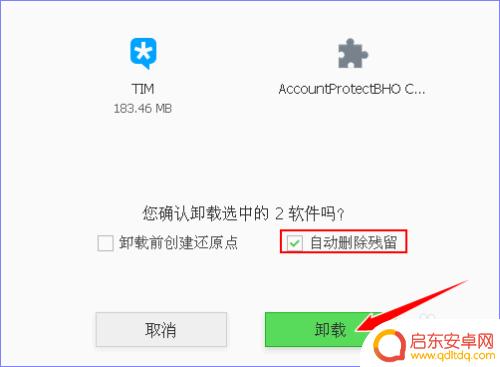
6.等软件卸载完成后就会删除软件残留。最后会提示删除了多少注册表信息、删除了多少文件,显示地一目了然。
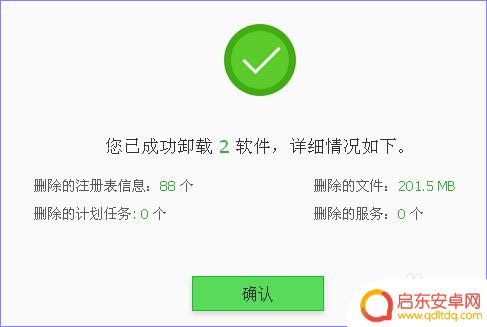
7.除了上述的常规卸载方法之外,IObit Uninstaller 还有一个桌面浮动图标,默认打开快捷键是 Ctrl +Alt + U 。我们可以将浮动图标拖动到需要卸载的软件快捷方式上,或将软件快捷方式拖动到浮动图标上,也可以卸载该软件。
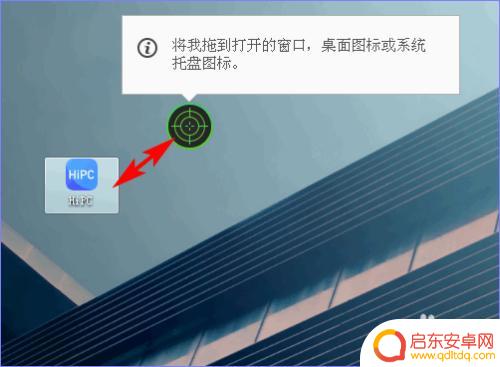
8.按照这种方法也可以进行强力删除文件或文件夹。
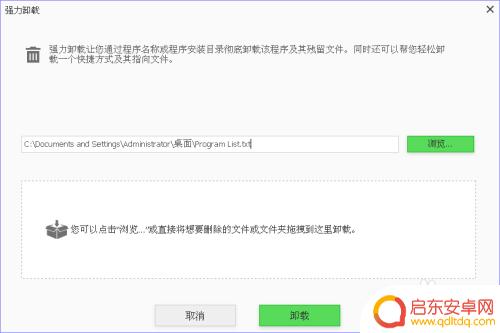
9.除了卸载软件,IObit Uninstaller 还支持卸载浏览器插件。跟卸载软件一样,点击垃圾桶图标,在弹出的提示框中点击【移除】按钮即可卸载插件。
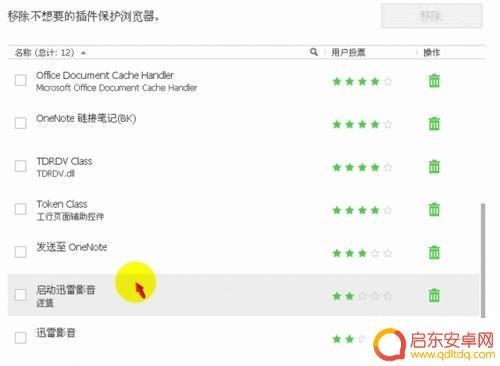
以上就是如何找到手机上删除的软件的全部内容,对于那些不清楚的用户,可以参考以上小编的步骤进行操作,希望对大家有所帮助。
相关教程
-
怎么删除手机上的软件 电脑软件怎样使用IObit Uninstaller卸载
在日常使用手机和电脑的过程中,我们经常会遇到需要删除软件的情况,而对于手机上的软件,通常我们只需要长按应用图标,选择删除即可。而对于电脑软件的卸载,则需要借助专业的卸载工具。I...
-
苹果手机怎么删除软件日程 苹果电脑软件怎么卸载
在使用苹果设备的过程中,我们经常会遇到需要删除软件或卸载程序的情况,对于苹果手机用户来说,删除软件只需长按应用图标,点击删除应用即可完成。而对于苹果电脑用户来说,卸载程序则需要...
-
怎么找到卸载的手机软件 手机删除软件如何恢复
在使用手机的过程中,我们经常会遇到需要卸载一些不常用的软件的情况,但是有时候我们可能会不小心将一些重要的软件删除了,那么手机删除软件如何恢复呢?要想找回被卸载的手机软件,我们可...
-
手机上卸载不了的软件怎么删掉 怎样解决手机上软件无法卸载的问题
在手机使用过程中,有时会遇到一些无法卸载的软件,这给我们的手机使用带来了一些困扰,无论是自带的应用程序还是下载的第三方软件,有时候我们想要删除卸载掉它们,却发现无论如何都无法成...
-
如何在手机寻找删除软件 手机上卸载的软件可以找回吗
在日常使用手机的过程中,我们经常会遇到需要删除一些不常用的软件的情况,但是有时候我们可能会误删一些重要的应用程序,导致困扰和不便。那么在手机上卸载的软件是否可以找回呢?今天我们...
-
手机怎么彻底删除软件 怎样才能干净彻底地卸载手机上的软件
手机软件的使用已经成为我们生活中不可或缺的一部分,随着我们在手机上安装的软件越来越多,很多人都面临一个共同的问题:如何彻底删除手机上的软件?有时候我们可能只是想暂时卸载某个应用...
-
手机access怎么使用 手机怎么使用access
随着科技的不断发展,手机已经成为我们日常生活中必不可少的一部分,而手机access作为一种便捷的工具,更是受到了越来越多人的青睐。手机access怎么使用呢?如何让我们的手机更...
-
手机如何接上蓝牙耳机 蓝牙耳机与手机配对步骤
随着技术的不断升级,蓝牙耳机已经成为了我们生活中不可或缺的配件之一,对于初次使用蓝牙耳机的人来说,如何将蓝牙耳机与手机配对成了一个让人头疼的问题。事实上只要按照简单的步骤进行操...
-
华为手机小灯泡怎么关闭 华为手机桌面滑动时的灯泡怎么关掉
华为手机的小灯泡功能是一项非常实用的功能,它可以在我们使用手机时提供方便,在一些场景下,比如我们在晚上使用手机时,小灯泡可能会对我们的视觉造成一定的干扰。如何关闭华为手机的小灯...
-
苹果手机微信按住怎么设置 苹果手机微信语音话没说完就发出怎么办
在使用苹果手机微信时,有时候我们可能会遇到一些问题,比如在语音聊天时话没说完就不小心发出去了,这时候该怎么办呢?苹果手机微信提供了很方便的设置功能,可以帮助我们解决这个问题,下...